Excel nous permet facilement de supprimer des doublons de données. Nous allons voir dans cet article différentes méthodes afin de supprimer des doublons.
Pour l’exemple nous avons ci-dessous un jeu de données qui contient des doublons.
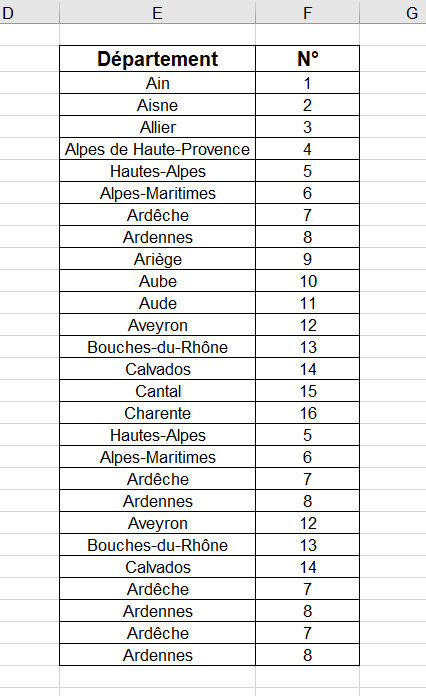
Première méthode : utilisation de la fonction supprimer les doublons pour supprimer les lignes en double
Afin de supprimer les lignes en double dans une feuille de calcul : procédez comme suit :
Sélectionnez les cellules de la plage de données dans laquelle vous souhaitez supprimer les lignes en double.
Cliquez sur l’onglet “Données” dans la barre d’outils Excel.
Dans la section “Outils de données”, cliquez sur “Supprimer les doublons”.
Dans la boîte de dialogue “Supprimer les doublons”, cochez la case “Lignes uniques” pour indiquer que vous souhaitez supprimer les lignes en double, puis sélectionnez les colonnes dans lesquelles vous souhaitez rechercher les doublons.
Cliquez sur “OK” pour supprimer les lignes en double.
En savoir plus sur Microsoft Excel : la formation complète
Excel supprimera alors les lignes en double des colonnes sélectionnées et affichera un message indiquant le nombre de lignes supprimées. Si vous souhaitez annuler cette opération, vous pouvez cliquer sur “Annuler” dans la barre d’outils.
Il est important de noter que cette fonction supprimera les lignes en double uniquement dans les colonnes sélectionnées, et non dans l’ensemble de la plage de données sélectionnée. Par conséquent, il est recommandé de vérifier les données avant et après l’utilisation de cette fonction pour s’assurer qu’elle a bien fonctionné comme prévu.
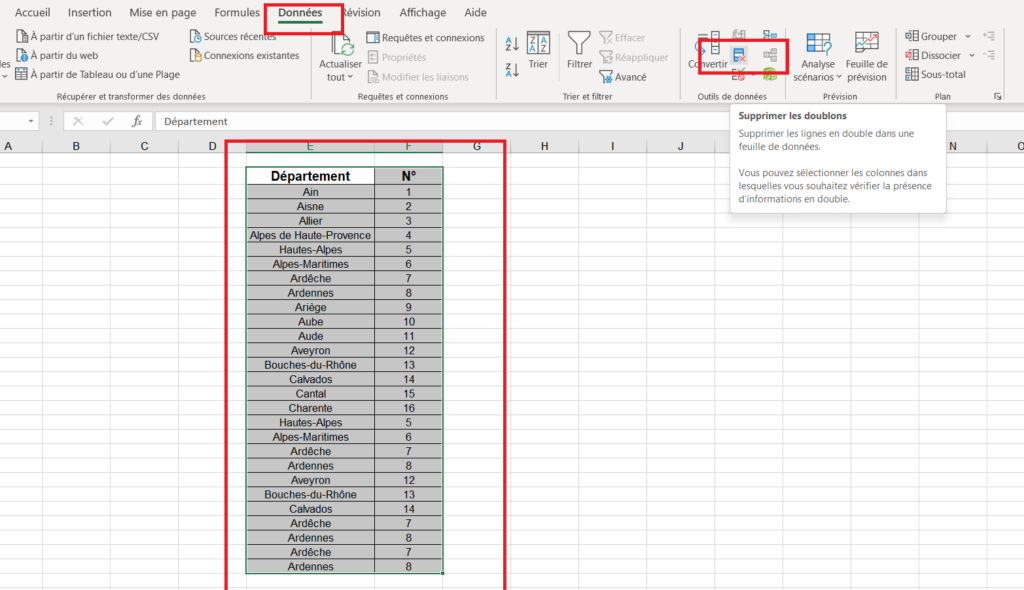
Une nouvelle fenêtre apparait et nous pouvons cliquer sur “OK” :
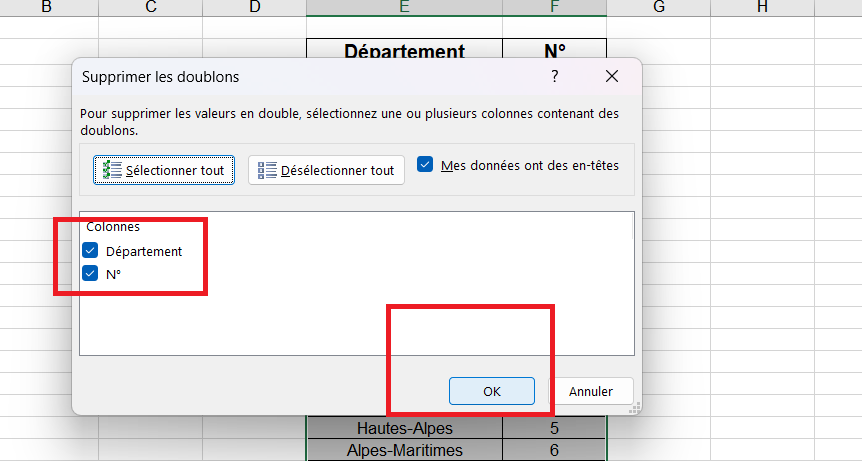
Les lignes en doublons ont bien été supprimées !
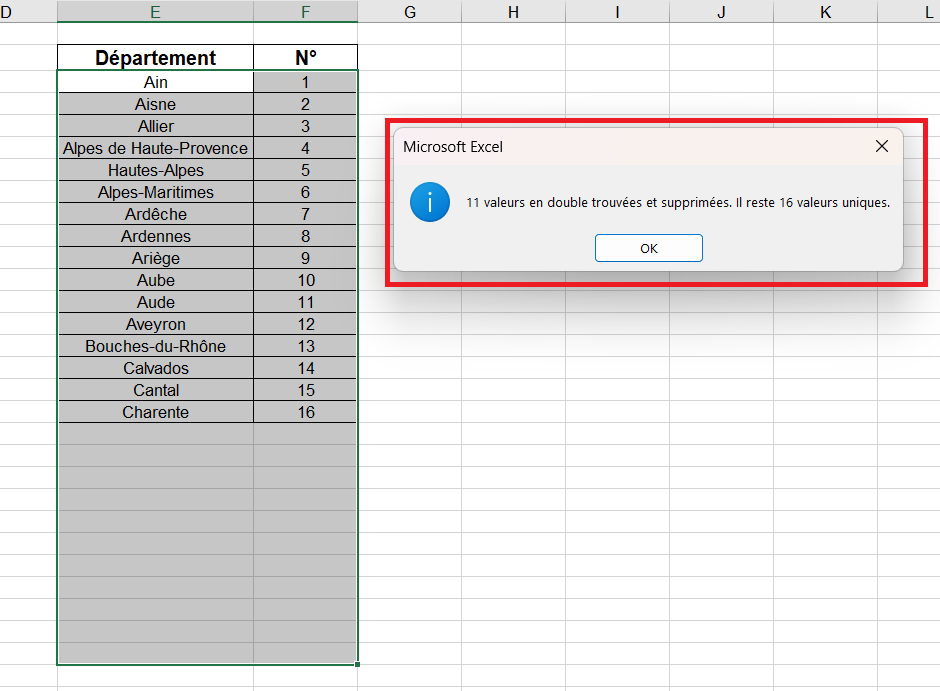
Deuxième méthode : utilisation de l’option de filtre avancé pour supprimer les lignes en double
Excel offre une option de filtre avancé qui permet de supprimer les lignes en double dans une feuille de calcul. Pour utiliser cette option, procédez comme suit :
-
Sélectionnez les cellules de la plage de données dans laquelle vous souhaitez supprimer les lignes en double.
-
Cliquez sur l’onglet “Données” dans la barre d’outils Excel.
-
Dans la section “Trier et filtrer”, cliquez sur “Filtre avancé”.
-
Dans la boîte de dialogue “Filtre avancé”, sélectionnez les colonnes dans lesquelles vous souhaitez rechercher les lignes en double, puis cochez la case “Unique” pour indiquer que vous souhaitez afficher uniquement les lignes uniques.
-
Cliquez sur “OK” pour appliquer le filtre et afficher uniquement les lignes uniques.
-
Cliquez à nouveau sur “Filtre avancé” et cochez la case “Toutes les lignes” pour afficher à nouveau toutes les lignes, y compris les lignes en double.
-
Sélectionnez les lignes en double, puis appuyez sur la touche “Suppr” pour les supprimer.
Vous pouvez également utiliser cette option pour supprimer les colonnes en double en sélectionnant les colonnes dans lesquelles vous souhaitez rechercher les doublons et en utilisant les options de filtre avancé de la même manière.
En savoir plus sur Microsoft Excel : la formation complète
Il est important de noter que cette méthode ne supprimera les lignes en double qu’après que vous aurez sélectionné et supprimé manuellement les lignes en double. Si vous avez une grande quantité de données et que vous souhaitez supprimer rapidement les lignes en double, il est recommandé d’utiliser la fonction “Supprimer les doublons” d’Excel, qui supprimera automatiquement les lignes en double dans les colonnes sélectionnées.

Puis une fenêtré s’ouvre :
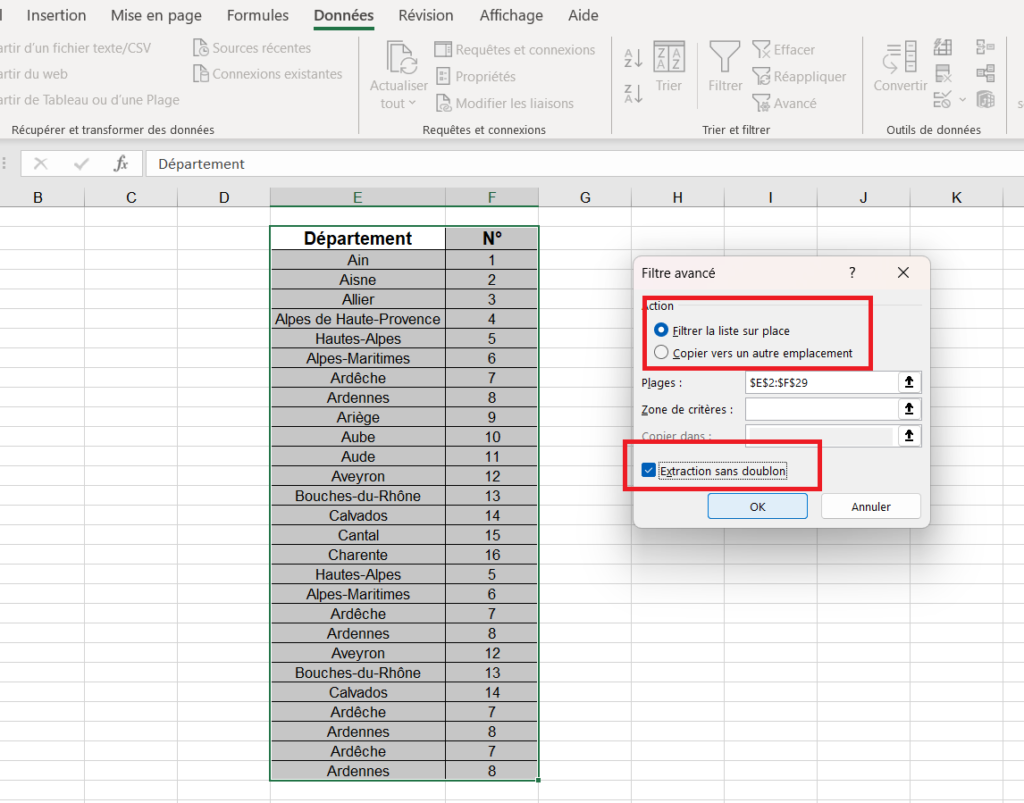
Dans cette fenetre, vous pouvez choisir de coller le jeu de données sans doublons dans une autre plage de cellules avec l’option “copier dans”.
Merci d’avoir lu notre article, nous espérons que nous avons pu répondre à vos questions. Vous pouvez laisser un commentaire tout en bas de la page si vous avez une ou plusieurs questions.
De plus, si vous souhaitez apprendre à maitriser l’outil Excel de manière complète, vous pouvez vous perfectionner sur Microsoft Excel à l’aide de notre formation complète.









